1 - Vad är fototeman?
Vi har introducerat Fototeman som vi anser att du ska kunna uttrycka din stil i mer än bara ord.
Med funktionen kan du utforma ett eget tangentbordstema genom att välja något av dina foton som bakgrund. Anpassa ditt tema ytterligare genom att ändra storlek på fotot, välja bakgrundsmörker samt växla mellan kantlinjer och symboler.
2 - Designa ett fototema
Här vägleder vi dig genom alla steg som krävs för att utforma ditt eget fototema:

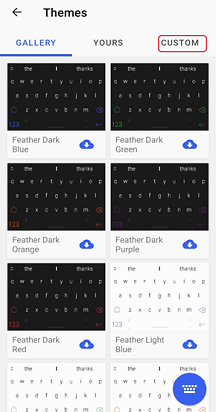
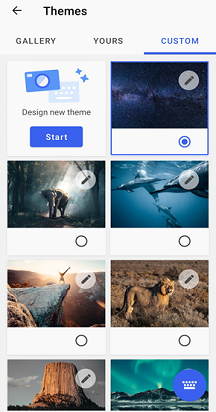
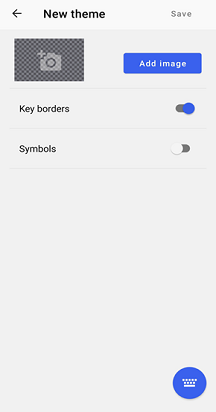
-
Tryck på ikonen Teman i verktygsfältet
-
Välj fliken Anpassad
Eller
-
Öppna din Microsoft SwiftKey-app
-
Tryck på Teman
-
Välj fliken Anpassad
Välj sedan att
-
Tryck på "Start" för att utforma ett nytt tema.
-
Tryck på knappen Lägg till bild för att välja foton från dina kamerabilder eller en alternativ plats. Dina foton måste vara i JPG- eller PNG-format.
Därefter går vi igenom de olika justeringsalternativen som är tillgängliga. Kom ihåg att trycka på Klar när du är klar, annars försvinner designen.
Ändra storlek och flytta
Du kan:
Flytta fokus till ett visst område. Dra bara ihop för att zooma in och ut ur fotot.
Dra runt fotot inom gränsrutan för att flytta det.
det går för närvarande inte att rotera fotot.
Justera bakgrundsljusstyrka
Du kan styra bakgrundens ljusstyrka genom att dra skjutreglaget åt vänster och höger. Den här inställningen bestämmer hur mycket av fotot som visas bakom tangenterna. Standardvärdet är 45 %.
Växla tangentkantlinjer
Välj mellan att visa kantlinjer runt tangenterna.
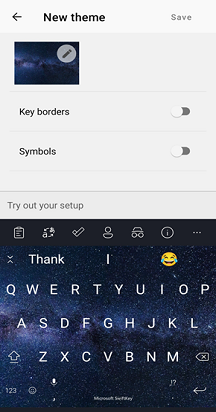
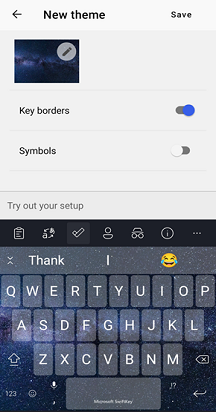
Växla symboler på tangentbordet
Du kan ange om du vill att fototemat ska innehålla symboler på tangenterna.

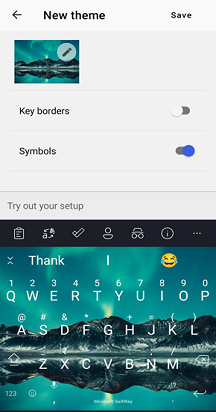
3 – Så här tar du bort fototeman
Observera att när du tar bort ett tema kan du inte få tillbaka det. I stället måste du börja designen igen från grunden.
Så här tar du bort:
Tryck länge på ditt tema för att visa uppmaningen "Ta bort"
Tryck på den för att bekräfta
Du kan inte ta bort ett tema som för närvarande används.
4 – Vanliga frågor och svar
Behörigheter
Microsoft SwiftKey ber om din tillåtelse att få åtkomst till dina foton när du går in i guiden Fototeman för första gången. Du måste bekräfta och acceptera för att kunna skapa en egen.
Mer information om vår sekretesspolicy finns på den här länken: https://privacy.microsoft.com/en-gb/privacystatement
Fungerar fototeman med Säkerhetskopiering & Synkronisera?
Det går för närvarande inte att använda Säkerhetskopiering & Synkronisera för att spara dina fototeman på ditt Microsoft SwiftKey-konto. Om du tar bort Microsoft SwiftKey från din enhet förlorar du därför alla teman som du tidigare skapat.
1 - Vad är fototeman?
Fototeman för iOS introducerades i Microsoft SwiftKey 2.2.0 eftersom vi anser att du bör kunna uttrycka din stil i mer än bara ord.
Med funktionen kan du utforma ett eget tangentbordstema genom att välja något av dina foton som bakgrund. Anpassa temat ytterligare med storleksalternativ, välj egna popup-färger och ge det ett namn.
2 - Designa ett fototema
Här vägleder vi dig genom alla steg som krävs för att utforma ditt eget fototema: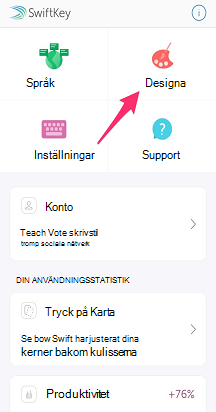
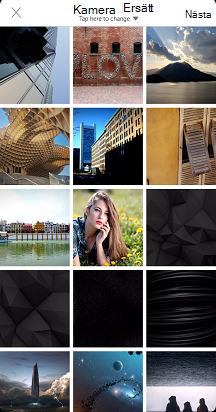
Kom igång med något av följande: Öppna microsoft SwiftKey-appen och tryck på Teman
Eller
Öppna Microsoft SwiftKey-tangentbordet, tryck på +för att visa verktygsfältet och tryck på palettikonen
-
Tryck på Designa ditt tema eller +. Om du redan har sparat ett fototema visas inte uppmaningen "Designa ditt tema". Tryck i stället bara på +-ikonen.
-
Välj foton från dina kamerabilder eller en alternativ plats. Dina foton måste vara i JPG- eller PNG-format.
-
Tryck på Nästa
Därefter går vi igenom de olika justeringsalternativen som är tillgängliga. Kom ihåg att trycka på Spara när du är klar, annars försvinner designen.
Ändra storlek, flytta och rotera
Du kan:
-
Flytta fokus till ett visst område. Dra bara ihop för att zooma in och ut ur fotot.
-
Med samma nypningsrörelse kan du också rotera fotot.
-
Dra runt fotot inom gränsrutan för att flytta det.
Om du gör ett misstag trycker du bara på Återställ foto för att börja om på nytt.
Namnge fototemat
Skriv ett namn som du kan känna igen för temat. Du kan bara se det här.
Justera bakgrundsljusstyrka
Den här inställningen bestämmer hur mycket av fotot som visas bakom tangenterna. Microsoft SwiftKey försöker fastställa den optimala ljusstyrkan för fotot, men du kan justera det genom att dra skjutreglaget åt vänster och höger.
Ange popup-färger för tangenter
Välj bland de tillgängliga alternativen för popup-färger. Tryck bara på en färg för att markera den och förhandsgranska sedan ditt val med hjälp av tangentbordsvyn nedan.
Ange tangentbakgrund
Du kan också ange din huvudbakgrund – välj mellan nyanser av grått eller transparent.
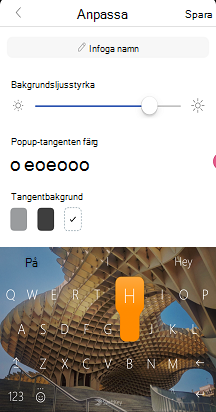
3 – Så här tar du bort fototeman
Observera att när du tar bort ett tema kan du inte få tillbaka det. I stället måste du börja designen igen från grunden.
Så här tar du bort:
-
Tryck länge på ditt tema för att visa uppmaningen "Ta bort"
-
Tryck på den för att bekräfta
4 – Vanliga frågor och svar
Behörigheter
Microsoft SwiftKey ber om din tillåtelse att få åtkomst till dina foton när du går in i guiden Fototeman för första gången. Du måste bekräfta och acceptera för att kunna skapa en egen.
Mer information om vår sekretesspolicy finns på den här länken: https://privacy.microsoft.com/en-gb/privacystatement
Fungerar fototeman med Säkerhetskopiering & Synkronisera?
Det går för närvarande inte att använda Säkerhetskopiering & Synkronisera för att spara dina fototeman på ditt Microsoft SwiftKey-konto. Om du tar bort Microsoft SwiftKey från din enhet förlorar du därför alla teman som du tidigare skapat.
Det innebär också att dina teman inte kan överföras mellan iOS- och Android-enheter.
Ytterligare anpassningsalternativ
Det finns skillnader mellan Fototeman på iOS och Android. Microsoft SwiftKey-teamet övervakar all feedback noggrant och kommer att göra ändringar i enlighet därmed.










